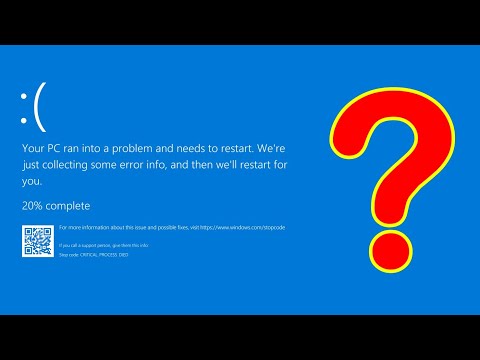Nie nie. Toto nie je návod, ktorý vám ukáže ako vykonávať základné výpočty na kalkulačke. Ide o aplikáciu jedinečnej funkcie v aplikácii Kalkulačka v systéme Windows a táto funkcia sa nazýva Výpočet dátumu. Väčšina z nás v skutočnosti nepoužíva Windows Calculator toľko a keď to robíme, je to len na chvíľu (robiť malé výpočty). Je však nabitý niektorými naozaj zaujímavými funkciami, takže nechajte pokračovať a uvidíte, ako funguje výpočet dátumu.
Ak chcete začať, otvorte kalkulačku stlačením tlačidla winkey a napíšte výpočet … (mal by sa teraz objaviť, ak nie, môžete zadať zvyšok znaku '… ator' rovnako ako istotu). Otvor to. A mimochodom, táto funkcia výpočtu dátumu funguje v systéme Windows 7 a 8.



- Výpočet rozdielu medzi dvoma dátumami
- Pridanie alebo odpočítanie čísla (dní) do dátumu
Vzhľadom na to, že sme sa stretli s dátumami, je ľahké pracovať s minulosťou, súčasnosťou alebo dokonca budúcnosťou. Povedzme, že chcete zistiť svoj aktuálny vek z hľadiska dní, mesiacov a rokov. Kliknite na tlačidlo Kalendár v okne z vyberte dátum narodenia. Spočiatku bude zobrazovať aktuálny dátum. Navigácia v kalendári je jednoduchá. Kliknite na názov (Mesiac) a zväčší sa tak, aby sa zobrazili všetky mesiace v roku a titul sa zmení z mesiaca na rok (v tomto prípade od novembra do roku 2012). Opätovným kliknutím zobrazíte zoznam rokov v súčasnom desaťročí a názov sa zmení na dekádu, ktorú zobrazuje (alternatívne kliknutím na tlačidlá vľavo a vpravo sa pohybujete medzi rokmi). Ak chcete zobraziť niekoľko desaťročí, kliknite na názov.

Teraz, keď ste sa naučili navigovať cez kalendár, môžete jednoducho vybrať dátum narodenia (predpokladajme, že je 29. február - Geeky, však?). Keďže zistíme, koľko rokov ste dnes, tak v na pole použijeme dnešný dátum kliknutím na tlačidlo "Dnes".

(Áno, dátum označený v poli Dnes je dátum, kedy bol tento príspevok napísaný!)
Nakoniec kliknutím na položku Vypočítať získate požadovaný výsledok. Výsledný rozdiel sa uvádza v rokoch, mesiacoch a dňoch a jednoducho aj v dňoch.

Pravdepodobne by som to riešil týmto spôsobom. Poďme sa pozrieť, ak je dnes 16. novembra a je to 30-dňový mesiac, takže po 40 dňoch to bude 26. december a pridanie 3 k tomu bude 29. december. Ale v aký deň to bude? Možno by sme mali namiesto toho vyskúšať iný prístup. Spustite kalkulačku, kliknite na rozbaľovaciu ponuku a vyberte možnosť "Pridať alebo odčítať dni do určeného dátumu."


Môžete tiež určiť, koľko dní, mesiacov alebo dokonca rokov sa má pridať alebo odčítať od stanoveného dátumu. Po zadaní informácií kliknite na položku Vypočítať a zobrazí sa výsledný deň a dátum. Pozrime sa, aký bol dátum, pred 5 rokmi, 8 mesiacmi a 80 dňami.


Tu je jeden pre vás: Windows 8 bol prepustený koľko dní po vydaní systému Windows 1.0? Prvý na výpočet získa virtuálnu výšku päť!